- May -akda Lauren Nevill [email protected].
- Public 2023-12-16 18:56.
- Huling binago 2025-01-23 15:25.
Ang bawat may-ari ng isang laptop o personal na computer maaga o huli ay nag-iisip tungkol sa pagkonekta ng mga aparatong ito sa Internet. Karaniwan, ang gawaing ito ay ginaganap ng mga dalubhasa sa tagapagbigay. Ngunit kapag kailangan mong magbigay ng access sa Internet sa maraming mga computer nang sabay, kailangan mong gawin ang pag-set up mo mismo.

Kailangan iyon
- Wifi router
- mga kable ng network
Panuto
Hakbang 1
Bago ka makakuha ng koneksyon sa Internet mula sa lahat ng iyong mga laptop at computer, kailangan mong pagsamahin ang mga ito sa isang pangkaraniwang lokal na network. Mayroong maraming mga paraan upang malutas ang problemang ito. Maaari kang lumikha ng isang wireless, wired o pinagsamang lokal na network ng lugar.
Hakbang 2
Isaalang-alang natin ang pinakamahirap na pagpipilian: paglikha at pag-configure ng isang pinagsamang lokal na network ng lugar. Kumuha ng isang Wi-Fi router. Ang tanging mahahalagang kinakailangan lamang para sa aparatong ito ay ang pagkakaroon ng maraming mga LAN port para sa wired na koneksyon ng mga computer.

Hakbang 3
Ikonekta ang Wi-Fi router sa anumang laptop at computer gamit ang isang network cable. Ikonekta ang isang dulo sa network card ng iyong computer, at ang isa sa LAN port ng router.
Hakbang 4
Buksan ang isang browser at ipasok ang IP address ng router sa address bar. Maaari itong matagpuan sa mga tagubilin para sa aparato, ngunit kadalasan ito ang mga sumusunod na address: https://192.168.1.1 o https://192.168.0.1. Ipasok ang iyong username at password upang ma-access ang mga setting. Ang data na ito ay nakapaloob din sa mga tagubilin
Hakbang 5
Buksan ang Network Setup o Internet Setup. Punan ang lahat ng kinakailangang mga patlang, tulad ng: access point, pag-login, password at uri ng data transfer protocol. Maaari mong suriin ang lahat ng mga parameter na ito sa iyong provider.
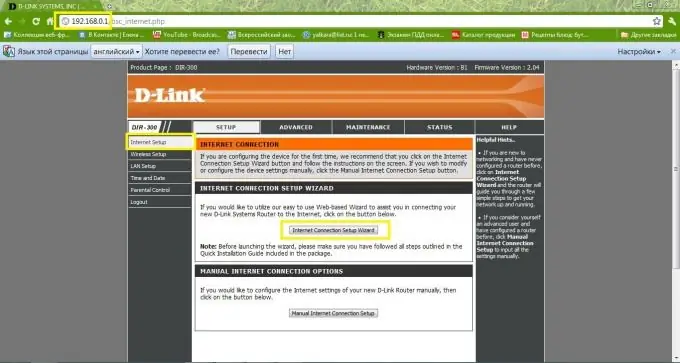
Hakbang 6
Buksan ang setting ng Wi-Fi wireless. Sa bersyong Ingles, ang item na ito ay tinatawag na Wireless Setup. Ipasok ang pangalan at password ng iyong hinaharap na wireless network. Tukuyin ang uri ng signal ng radyo, halimbawa: 802.11g, at ang uri ng pag-encrypt ng data, halimbawa: WPA2-PSK.
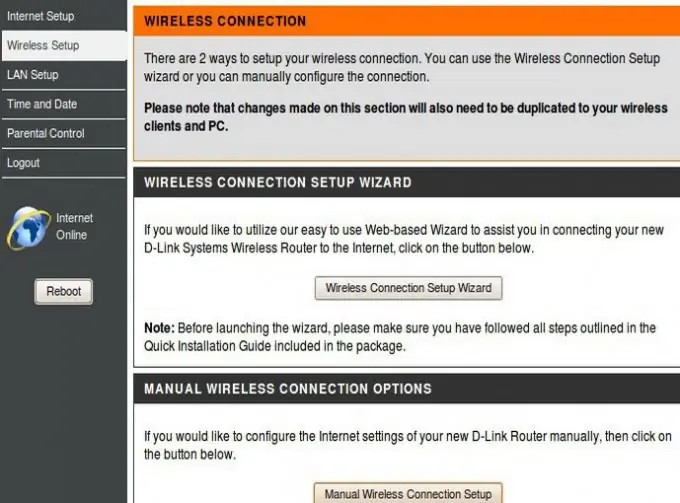
Hakbang 7
I-save ang mga nabagong setting at i-reboot ang router. Kung ang pagpapaandar na "Reboot" ay wala sa menu nito, pagkatapos ay idiskonekta ang lakas mula sa router sa loob ng 15-20 segundo.
Hakbang 8
Ikonekta ang mga computer sa router gamit ang mga cable sa network. Ikonekta ang mga laptop sa isang wireless hotspot.






